通达OA工作流程基础知识
- 格式:doc
- 大小:25.50 KB
- 文档页数:2
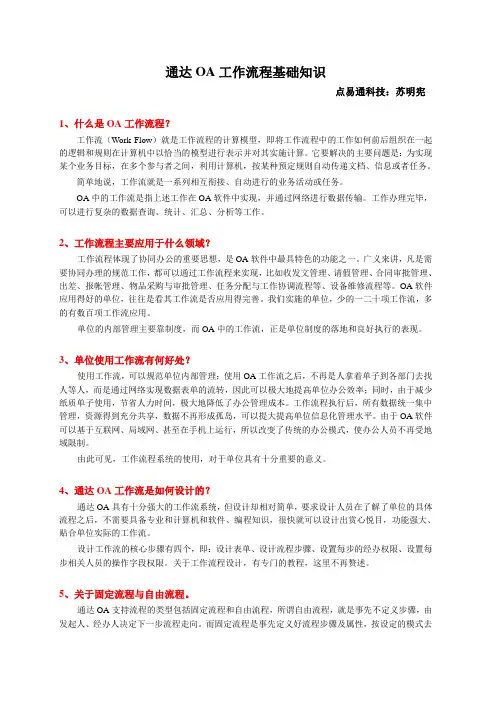
通达OA工作流程基础知识点易通科技:苏明宪1、什么是OA工作流程?工作流(Work Flow)就是工作流程的计算模型,即将工作流程中的工作如何前后组织在一起的逻辑和规则在计算机中以恰当的模型进行表示并对其实施计算。
它要解决的主要问题是:为实现某个业务目标,在多个参与者之间,利用计算机,按某种预定规则自动传递文档、信息或者任务。
简单地说,工作流就是一系列相互衔接、自动进行的业务活动或任务。
OA中的工作流是指上述工作在OA软件中实现,并通过网络进行数据传输。
工作办理完毕,可以进行复杂的数据查询、统计、汇总、分析等工作。
2、工作流程主要应用于什么领域?工作流程体现了协同办公的重要思想,是OA软件中最具特色的功能之一。
广义来讲,凡是需要协同办理的规范工作,都可以通过工作流程来实现,比如收发文管理、请假管理、合同审批管理、出差、报帐管理、物品采购与审批管理、任务分配与工作协调流程等、设备维修流程等。
OA软件应用得好的单位,往往是看其工作流是否应用得完善。
我们实施的单位,少的一二十项工作流,多的有数百项工作流应用。
单位的内部管理主要靠制度,而OA中的工作流,正是单位制度的落地和良好执行的表现。
3、单位使用工作流有何好处?使用工作流,可以规范单位内部管理;使用OA工作流之后,不再是人拿着单子到各部门去找人等人,而是通过网络实现数据表单的流转,因此可以极大地提高单位办公效率;同时,由于减少纸质单子使用,节省人力时间,极大地降低了办公管理成本。
工作流程执行后,所有数据统一集中管理,资源得到充分共享,数据不再形成孤岛,可以提大提高单位信息化管理水平。
由于OA软件可以基于互联网、局域网、甚至在手机上运行,所以改变了传统的办公模式,使办公人员不再受地域限制。
由此可见,工作流程系统的使用,对于单位具有十分重要的意义。
4、通达OA工作流是如何设计的?通达OA具有十分强大的工作流系统,但设计却相对简单,要求设计人员在了解了单位的具体流程之后,不需要具备专业和计算机和软件、编程知识,很快就可以设计出赏心悦目,功能强大、贴合单位实际的工作流。
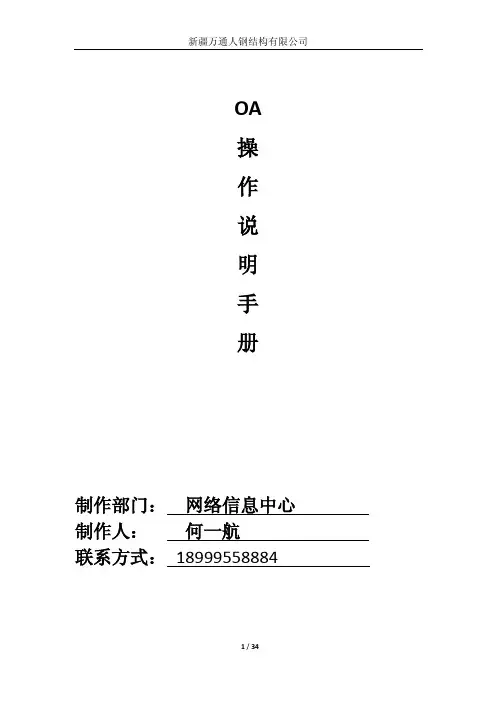
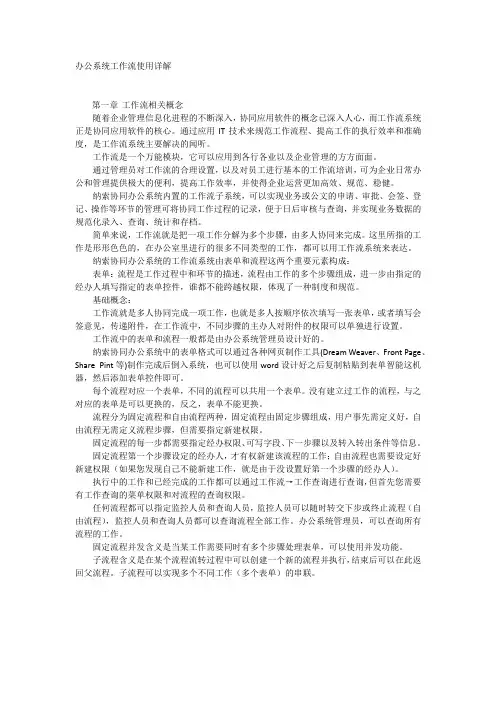
办公系统工作流使用详解第一章工作流相关概念随着企业管理信息化进程的不断深入,协同应用软件的概念已深入人心,而工作流系统正是协同应用软件的核心。
通过应用IT技术来规范工作流程、提高工作的执行效率和准确度,是工作流系统主要解决的闻听。
工作流是一个万能模块,它可以应用到各行各业以及企业管理的方方面面。
通过管理员对工作流的合理设置,以及对员工进行基本的工作流培训,可为企业日常办公和管理提供极大的便利,提高工作效率,并使得企业运营更加高效、规范、稳健。
纳索协同办公系统内置的工作流子系统,可以实现业务或公文的申请、审批、会签、登记、操作等环节的管理可将协同工作过程的记录,便于日后审核与查询,并实现业务数据的规范化录入、查询、统计和存档。
简单来说,工作流就是把一项工作分解为多个步骤,由多人协同来完成。
这里所指的工作是形形色色的,在办公室里进行的很多不同类型的工作,都可以用工作流系统来表达。
纳索协同办公系统的工作流系统由表单和流程这两个重要元素构成:表单:流程是工作过程中和环节的描述,流程由工作的多个步骤组成,进一步由指定的经办人填写指定的表单控件,谁都不能跨越权限,体现了一种制度和规范。
基础概念:工作流就是多人协同完成一项工作,也就是多人按顺序依次填写一张表单,或者填写会签意见,传递附件,在工作流中,不同步骤的主办人对附件的权限可以单独进行设置。
工作流中的表单和流程一般都是由办公系统管理员设计好的。
纳索协同办公系统中的表单格式可以通过各种网页制作工具(Dream Weaver、Front Page、Share Pint等)制作完成后倒入系统,也可以使用word设计好之后复制粘贴到表单智能这机器,然后添加表单控件即可。
每个流程对应一个表单,不同的流程可以共用一个表单。
没有建立过工作的流程,与之对应的表单是可以更换的,反之,表单不能更换。
流程分为固定流程和自由流程两种,固定流程由固定步骤组成,用户事先需定义好,自由流程无需定义流程步骤,但需要指定新建权限。

通达OA工作流程及快速入门手册1、 ............................................................................... 通达OA工作流程案例错误!未定义1.1发文收文件................................................................... 错误!未定义书签。
1.1.1 发文............................................................................... 错误!未定义书签。
1.1.2 收文............................................................................... 错误!未定义书签。
1.1.3 内部信息( 文件) 传递.................................................. 错误!未定义书签。
1.1.4 部门工作协调流程....................................................... 错误!未定义书签。
1.1.5 部门工作请示流程....................................................... 错误!未定义书签。
1.2行政部流程................................................................... 错误!未定义书签。
1.2.1 门卫访问登记............................................................... 错误!未定义书签。
1.2.2 办公用品申请............................................................... 错误!未定义书签。
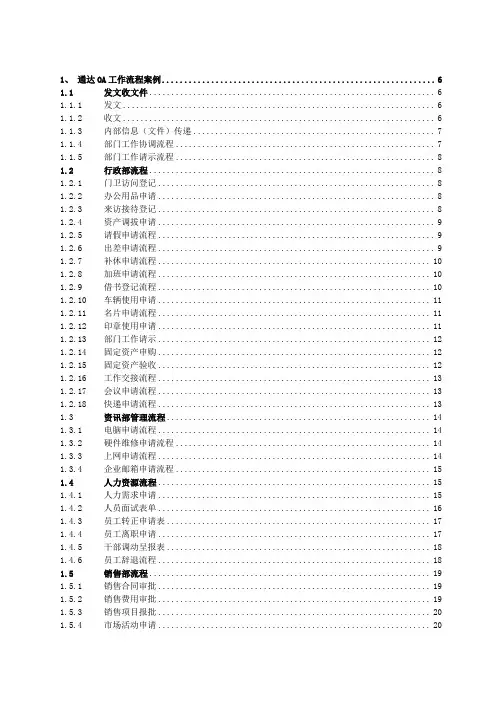
1、通达OA工作流程案例 (6)1.1发文收文件 (6)1.1.1 发文 (6)1.1.2 收文 (6)1.1.3 内部信息(文件)传递 (7)1.1.4 部门工作协调流程 (7)1.1.5 部门工作请示流程 (8)1.2行政部流程 (8)1.2.1 门卫访问登记 (8)1.2.2 办公用品申请 (8)1.2.3 来访接待登记 (8)1.2.4 资产调拔申请 (9)1.2.5 请假申请流程 (9)1.2.6 出差申请流程 (9)1.2.7 补休申请流程 (10)1.2.8 加班申请流程 (10)1.2.9 借书登记流程 (10)1.2.10 车辆使用申请 (11)1.2.11 名片申请流程 (11)1.2.12 印章使用申请 (11)1.2.13 部门工作请示 (12)1.2.14 固定资产申购 (12)1.2.15 固定资产验收 (12)1.2.16 工作交接流程 (13)1.2.17 会议申请流程 (13)1.2.18 快递申请流程 (13)1.3 资讯部管理流程 (14)1.3.1 电脑申请流程 (14)1.3.2 硬件维修申请流程 (14)1.3.3 上网申请流程 (14)1.3.4 企业邮箱申请流程 (15)1.4人力资源流程 (15)1.4.1 人力需求申请 (15)1.4.2 人员面试表单 (16)1.4.3 员工转正申请表 (17)1.4.4 员工离职申请 (17)1.4.5 干部调动呈报表 (18)1.4.6 员工辞退流程 (18)1.5销售部流程 (19)1.5.1 销售合同审批 (19)1.5.2 销售费用审批 (19)1.5.3 销售项目报批 (20)1.5.4 市场活动申请 (20)1.5.6 促销审批流程 (21)1.5.7 客户订单申请 (21)1.5.8 客户发货申请 (22)1.5.9 销售计划审批 (22)1.5.10 销售调价审批 (22)1.5.11 销售退货申请 (23)1.5.12 调货申请流程 (23)1.5.13 供应商评估表 (23)1.5.14 采购比价流程 (24)1.6仓库管理流程 (24)1.6.1 库存报损/溢单 (24)1.6.2 存料检查申请 (24)1.7财务部流程 (25)1.7.1 出差申请、费用报销流程 (25)1.7.2 借款申请流程 (26)1.7.3 款项支付申请 (26)1.7.4 财务预算编制流程 (26)1.7.5 财务决算编制流程 (27)1.7.6 固定资产报废流程 (27)1.8生产部流程 (27)1.8.1 新产品试产报告 (28)1.8.2 样品改善申请表 (28)1.8.3 物料报废单 (29)1.8.4 不良品维修报告 (29)1.8.5 工具维修联络单 (29)1.9工程部流程 (30)1.9.1 工程变更通知单 (30)1.10品质管理流程 (30)1.10.1 成品重工流程 (30)1.11客服部流程 (31)1.11.1 客户投诉处理流程 (31)2通达OA工作流使用说明 (32)2.1工作流简易说明文档 (32)2.2工作流相关概念 (36)2.3基础概念 (37)2.4表单设计 (37)2.4.1 设计表单的基本样式: (37)2.4.2 表单的相关操作 (38)2.4.3 控件的使用 (38)2.4.4 单行输入框 (39)2.4.5 多行输入框 (39)2.4.6 下拉菜单 (40)2.4.7 选择框 (42)2.4.9 宏控件 (42)2.4.10 日历控件 (44)2.4.11 计算控件 (44)2.4.12 部门人员控件 (46)2.4.13 签章控件 (47)2.4.14 数据选择控件 (47)2.4.15 表单数据控件 (48)2.5菜单应用 (49)2.5.1 源码 (49)2.5.2 基本word菜单 (50)2.5.3 插入/编辑图像 (50)2.5.4 插入/编辑flash (50)2.5.5 插入/编辑表格 (50)2.5.6 插入特殊符号 (50)2.5.7 插入JavaScript代码 (50)2.5.8 插入CSS样式表: (51)2.5.9 模 (51)2.5.10 宏 (51)2.6设计技巧: (52)流程设计 (52)2.6.1 流程分类 (52)2.6.2 新建流程 (53)2.6.3 流程的管理 (54)2.6.4 步骤相关操作 (62)2.6.5 步骤基本属性: (66)2.6.6 其他相关设置 (69)流程使用 (71)2.6.7 新建工作 (71)2.6.8 我的工作 (72)2.6.9 工作查询 (72)2.6.10 工作监控: (76)2.6.11 超时统计: (76)2.6.12 工作委托 (76)2.6.13 工作销毁 (78)2.6.14 流程日志查询 (78)操作实战案例 (79)2.6.15 条件分支应用 (79)2.6.16 子流程应用 (84)2.6.17 流程的并发 (85)3通达OA工作流实际应用中的问与答 (89)3.1表格设计的问题 (89)3.1.1 怎样才能快速的制作表单 (89)3.1.2 从word里复制表格到表单智能设计器中,如何才能居中? (89)3.1.3 我添加的控件为什么只能居中,不能靠左呢? (89)3.1.4 我开始设计的表格,为什么在分类里找不到? (89)3.1.5 表格中,能插入我公司的logo图标吗? (89)3.1.6 在什么情况下使用表单智能设计器上方的宏、模、CSS、JS (90)3.1.7 如何看表单的整体设计情况 (90)3.1.8 日历控件,部门人员控件如何使用? (90)3.1.9 宏控件是什么意思? (90)3.1.10 能否直接在工作流表单中调用CRM管理模块的客户信息? (90)3.1.11 手写签章控件的作用? (90)3.1.12 在什么情况下用到列表控件? (90)3.1.13 计算控件的作用?什么情况下可以使用该控件? (90)3.1.14 表单默认值的使用? (90)3.1.15 要获取其他表单中的数据该如何设置? (91)3.2流程设计的问题 (91)3.2.1 固定流程与自由流程有什么区别? (91)3.2.2 手写呈批单如何应用? (91)3.2.3 工作流中的工作移交的作用? (91)3.2.4 如何快速新建工作流程? (91)3.3工作流委托问题 (91)3.3.1 是否可以帮其他用户委托工作吗? (91)3.3.2 委托有几种类型呢? (91)3.3.3 工作流委托规则,自动委托出去的工作,能否查询到? (91)3.3.4 委托过的工作流,委托人可以查看目前的办理情况吗? (91)3.3.5 被委托人可以把别人委托的工作流程再委托给其他人办理吗? (91)3.3.6 工作流设置委托规则后的流程,在被委托人没有办理之前,委托人还可以办理吗? .. 91 3.4工作流查询问题 (91)3.4.1 开始查询与高级查询有什么区别? (91)3.4.2 工作流查询的权限能按个人,部门,全体来设置吗? (92)3.4.3 我经常反复用到一些相同的查询条件,能保存吗?(查询模板) (92)3.4.4 工作流查询后,能分类汇总吗? (92)3.4.5 工作流中表单,怎样才能保存起来,以备以后的查寻? (92)3.4.6 工作流查询结果,定义每页显示条数为啥不起作用? (92)3.5工作流监控问题 (92)3.5.1 工作流监控的作用? (92)3.5.2 工作流监控和工作流查询的的区别在那里? (92)3.6流程属性问题 (92)3.6.1 流程属性中,流程所属部门,这个具体在什么情况下应用? (92)3.6.2 设置列表扩展字段有什么作用? (92)3.6.3 定时流程发起的设置? (92)3.6.5 打印模板的作用? (92)3.6.6 查询字段的作用? (92)3.6.7 菜单定义指南的作用是什么? (92)3.6.8 流程设计器的作用是什么? (93)3.6.9 如何清除流程测试的数据? (93)3.6.10 新建流程时,为什么那个文号不能修改? (93)3.7打开流程设计器中流程步骤基本属性问题 (93)3.7.1 如何实现流程的跳转,例如:从第一步到第二步或是第四步? (93)3.7.2 经办权限为“部门”、“角色”、“人员”三者的合集,何谓“合集”? (93)3.7.3 子流程在是什么意思,在什么情况下使用? (93)3.7.4 主办人与经办人的区别是什么? (93)3.7.5 工作流当中某一步骤,A办了,B就不用办理;B办了,A就不用办理,如何设置? .. 93 3.7.6 并发是什么意思,允许并发与强制并发的区别是什么? (93)3.7.8 我能否给某一个步骤限制办理的时间吗? (93)3.7.9 怎样直接选择自己部门主管审批?如:请假申请后,系统智能选择本部门主管。

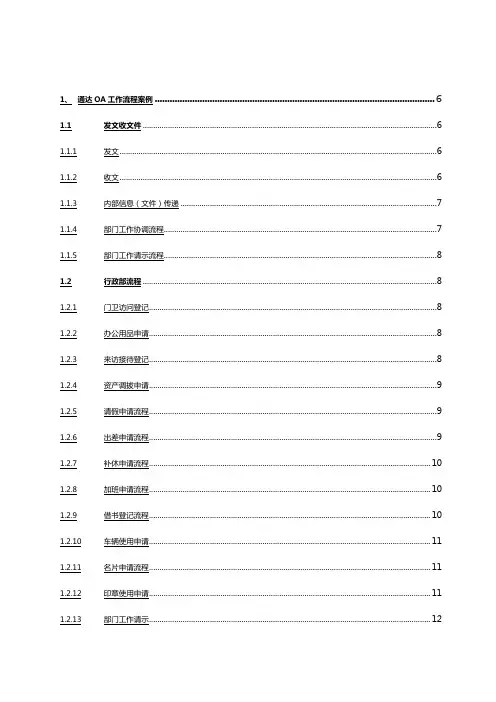
1、通达OA工作流程案例 (6)1.1发文收文件 (6)1.1.1发文 (6)1.1.2收文 (6)1.1.3内部信息(文件)传递 (7)1.1.4部门工作协调流程 (7)1.1.5部门工作请示流程 (8)1.2行政部流程 (8)1.2.1门卫访问登记 (8)1.2.2办公用品申请 (8)1.2.3来访接待登记 (8)1.2.4资产调拔申请 (9)1.2.5请假申请流程 (9)1.2.6出差申请流程 (9)1.2.7补休申请流程 (10)1.2.8加班申请流程 (10)1.2.9借书登记流程 (10)1.2.10车辆使用申请 (11)1.2.11名片申请流程 (11)1.2.12印章使用申请 (11)1.2.13部门工作请示 (12)1.2.15固定资产验收 (12)1.2.16工作交接流程 (13)1.2.17会议申请流程 (13)1.2.18快递申请流程 (13)1.3资讯部管理流程 (14)1.3.1电脑申请流程 (14)1.3.2硬件维修申请流程 (14)1.3.3上网申请流程 (14)1.3.4企业邮箱申请流程 (15)1.4人力资源流程 (15)1.4.1人力需求申请 (15)1.4.2人员面试表单 (16)1.4.3员工转正申请表 (17)1.4.4员工离职申请 (17)1.4.5干部调动呈报表 (18)1.4.6员工辞退流程 (18)1.5销售部流程 (19)1.5.1销售合同审批 (19)1.5.2销售费用审批 (19)1.5.3销售项目报批 (20)1.5.4市场活动申请 (20)1.5.6促销审批流程 (21)1.5.7客户订单申请 (21)1.5.8客户发货申请 (22)1.5.9销售计划审批 (22)1.5.10销售调价审批 (22)1.5.11销售退货申请 (23)1.5.12调货申请流程 (23)1.5.13供应商评估表 (23)1.5.14采购比价流程 (24)1.6仓库管理流程 (24)1.6.1库存报损/溢单 (24)1.6.2存料检查申请 (24)1.7财务部流程 (25)1.7.1出差申请、费用报销流程 (25)1.7.2借款申请流程 (26)1.7.3款项支付申请 (26)1.7.4财务预算编制流程 (26)1.7.5财务决算编制流程 (27)1.7.6固定资产报废流程 (27)1.8生产部流程 (27)1.8.1新产品试产报告 (28)1.8.3物料报废单 (29)1.8.4不良品维修报告 (29)1.8.5工具维修联络单 (29)1.9工程部流程 (30)1.9.1工程变更通知单 (30)1.10品质管理流程 (30)1.10.1成品重工流程 (30)1.11客服部流程 (31)1.11.1客户投诉处理流程 (31)2通达OA工作流使用说明 (32)2.1工作流简易说明文档 (32)2.2工作流相关概念 (36)2.3基础概念 (36)2.4表单设计 (37)2.4.1设计表单的基本样式: (37)2.4.2表单的相关操作 (37)2.4.3控件的使用 (37)2.4.4单行输入框 (38)2.4.5多行输入框 (38)2.4.6下拉菜单 (39)2.4.7选择框 (40)2.4.9宏控件 (41)2.4.10日历控件 (42)2.4.11计算控件 (43)2.4.12部门人员控件 (44)2.4.13签章控件 (45)2.4.14数据选择控件 (45)2.4.15表单数据控件 (46)2.5菜单应用 (47)2.5.1源码 (47)2.5.2基本word菜单 (47)2.5.3插入/编辑图像 (47)2.5.4插入/编辑flash (48)2.5.5插入/编辑表格 (48)2.5.6插入特殊符号 (48)2.5.7插入JavaScript代码 (49)2.5.8插入CSS样式表: (49)2.5.9模 (49)2.5.10宏 (49)2.6设计技巧: (50)流程设计 (51)2.6.1流程分类 (51)2.6.3流程的管理 (52)2.6.4步骤相关操作 (58)2.6.5步骤基本属性: (61)2.6.6其他相关设置 (64)流程使用 (66)2.6.7新建工作 (66)2.6.8我的工作 (66)2.6.9工作查询 (67)2.6.10工作监控: (70)2.6.11超时统计: (70)2.6.12工作委托 (71)2.6.13工作销毁 (72)2.6.14流程日志查询 (72)操作实战案例 (72)2.6.15条件分支应用 (72)2.6.16子流程应用 (75)2.6.17流程的并发 (77)3通达OA工作流实际应用中的问与答 (80)3.1表格设计的问题 (80)3.1.1怎样才能快速的制作表单 (80)3.1.2从word里复制表格到表单智能设计器中,如何才能居中? (80)3.1.3我添加的控件为什么只能居中,不能靠左呢? (80)3.1.4我开始设计的表格,为什么在分类里找不到? (80)3.1.5表格中,能插入我公司的logo图标吗? (80)3.1.6在什么情况下使用表单智能设计器上方的宏、模、CSS、JS (80)3.1.7如何看表单的整体设计情况 (80)3.1.8日历控件,部门人员控件如何使用? (81)3.1.9宏控件是什么意思? (81)3.1.10能否直接在工作流表单中调用CRM管理模块的客户信息? (81)3.1.11手写签章控件的作用? (81)3.1.12在什么情况下用到列表控件? (81)3.1.13计算控件的作用?什么情况下可以使用该控件? (81)3.1.14表单默认值的使用? (81)3.1.15要获取其他表单中的数据该如何设置? (81)3.2流程设计的问题 (81)3.2.1固定流程与自由流程有什么区别? (81)3.2.2手写呈批单如何应用? (81)3.2.3工作流中的工作移交的作用? (81)3.2.4如何快速新建工作流程? (81)3.3工作流委托问题 (81)3.3.1是否可以帮其他用户委托工作吗? (81)3.3.2委托有几种类型呢? (81)3.3.3工作流委托规则,自动委托出去的工作,能否查询到? (82)3.3.4委托过的工作流,委托人可以查看目前的办理情况吗? (82)3.3.5被委托人可以把别人委托的工作流程再委托给其他人办理吗? (82)3.3.6工作流设置委托规则后的流程,在被委托人没有办理之前,委托人还可以办理吗? (82)3.4工作流查询问题 (82)3.4.1开始查询与高级查询有什么区别? (82)3.4.2工作流查询的权限能按个人,部门,全体来设置吗? (82)3.4.3我经常反复用到一些相同的查询条件,能保存吗?(查询模板) (82)3.4.4工作流查询后,能分类汇总吗? (82)3.4.5工作流中表单,怎样才能保存起来,以备以后的查寻? (82)3.4.6工作流查询结果,定义每页显示条数为啥不起作用? (82)3.5工作流监控问题 (82)3.5.1工作流监控的作用? (82)3.5.2工作流监控和工作流查询的的区别在那里? (82)3.6流程属性问题 (82)3.6.1流程属性中,流程所属部门,这个具体在什么情况下应用? (83)3.6.2设置列表扩展字段有什么作用? (83)3.6.3定时流程发起的设置? (83)3.6.5打印模板的作用? (83)3.6.6查询字段的作用? (83)3.6.7菜单定义指南的作用是什么? (83)3.6.8流程设计器的作用是什么? (83)3.6.9如何清除流程测试的数据? (83)3.6.10新建流程时,为什么那个文号不能修改? (83)3.7打开流程设计器中流程步骤基本属性问题 (83)3.7.1如何实现流程的跳转,例如:从第一步到第二步或是第四步? (83)3.7.2经办权限为“部门”、“角色”、“人员”三者的合集,何谓“合集”? (83)3.7.3子流程在是什么意思,在什么情况下使用? (83)3.7.4主办人与经办人的区别是什么? (84)3.7.5工作流当中某一步骤,A办了,B就不用办理;B办了,A就不用办理,如何设置? (84)3.7.6并发是什么意思,允许并发与强制并发的区别是什么? (84)3.7.8我能否给某一个步骤限制办理的时间吗? (84)3.7.9怎样直接选择自己部门主管审批?如:请假申请后,系统智能选择本部门主管。

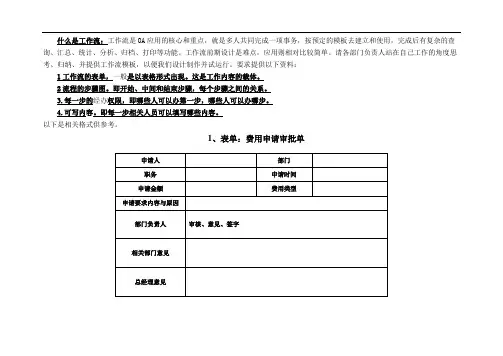
什么是工作流:工作流是OA应用的核心和重点,就是多人共同完成一项事务,按预定的模板去建立和使用,完成后有复杂的查询、汇总、统计、分析、归档、打印等功能。
工作流前期设计是难点,应用则相对比较简单。
请各部门负责人站在自己工作的角度思考、归纳、并提供工作流模板,以便我们设计制作并试运行。
要求提供以下资料:
1工作流的表单,一般是以表格形式出现。
这是工作内容的载体。
2流程的步骤图。
即开始、中间和结束步骤,每个步骤之间的关系。
3.每一步的经办权限,即哪些人可以办第一步,哪些人可以办哪步。
4.可写内容。
即每一步相关人员可以填写哪些内容。
以下是相关格式供参考。
1、表单:费用申请审批单
2、工作流程图及属性。
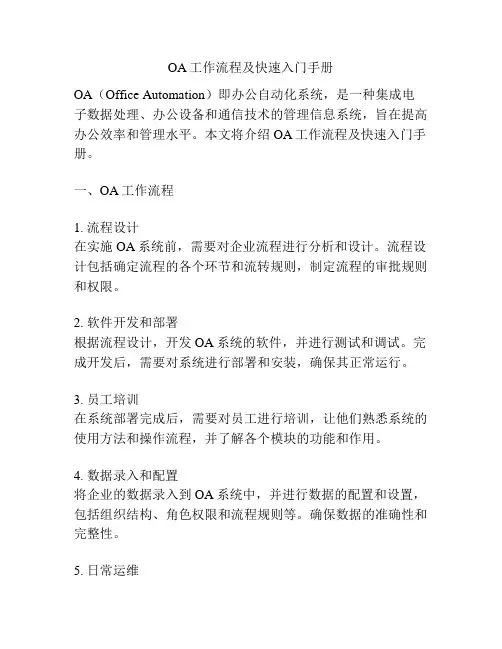
OA工作流程及快速入门手册OA(Office Automation)即办公自动化系统,是一种集成电子数据处理、办公设备和通信技术的管理信息系统,旨在提高办公效率和管理水平。
本文将介绍OA工作流程及快速入门手册。
一、OA工作流程1. 流程设计在实施OA系统前,需要对企业流程进行分析和设计。
流程设计包括确定流程的各个环节和流转规则,制定流程的审批规则和权限。
2. 软件开发和部署根据流程设计,开发OA系统的软件,并进行测试和调试。
完成开发后,需要对系统进行部署和安装,确保其正常运行。
3. 员工培训在系统部署完成后,需要对员工进行培训,让他们熟悉系统的使用方法和操作流程,并了解各个模块的功能和作用。
4. 数据录入和配置将企业的数据录入到OA系统中,并进行数据的配置和设置,包括组织结构、角色权限和流程规则等。
确保数据的准确性和完整性。
5. 日常运维日常运维包括系统监控、故障排除和数据备份等工作。
同时,还需要对系统进行定期的更新和优化,以保证系统的稳定性和安全性。
二、快速入门手册1. 登录系统在浏览器中输入OA系统的网址,并输入用户名和密码登录系统。
如果是首次登录,系统会提示首次设置密码。
2. 导航菜单登录系统后,便可看到系统的主界面。
主界面上有一个导航菜单,菜单上列有各个功能模块的名称和图标。
点击相应的模块图标,即可进入对应的功能界面。
3. 新建流程在功能界面中,点击“新建”按钮,即可创建一个新的流程。
根据提示填写相关信息,如流程名称、参与人员和审批规则等。
保存后,流程就会自动启动。
4. 审批流程在流程的不同环节,会需要不同的人员进行审批。
系统会自动发送审批通知给相应的人员,并显示在待办事项列表中。
审批人员需要登录系统,进入待办事项列表,点击对应的审批任务,进行审批操作。
5. 数据查询在系统的主界面上有一个查询按钮,点击后,可以输入相关条件进行数据查询。
系统会根据条件搜索并显示符合条件的数据列表。
6. 报表生成系统还提供了报表生成的功能。
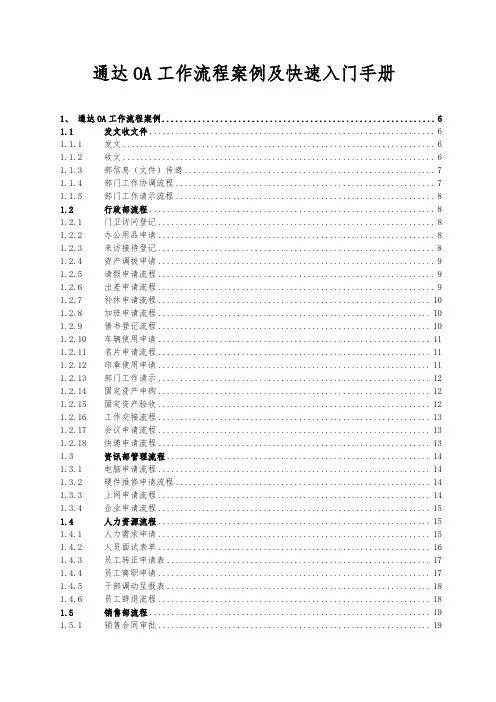
通达OA工作流程案例及快速入门手册1、通达OA工作流程案例 (6)1.1发文收文件 (6)1.1.1 发文 (6)1.1.2 收文 (6)1.1.3 部信息(文件)传递 (7)1.1.4 部门工作协调流程 (7)1.1.5 部门工作请示流程 (8)1.2行政部流程 (8)1.2.1 门卫访问登记 (8)1.2.2 办公用品申请 (8)1.2.3 来访接待登记 (8)1.2.4 资产调拔申请 (9)1.2.5 请假申请流程 (9)1.2.6 出差申请流程 (9)1.2.7 补休申请流程 (10)1.2.8 加班申请流程 (10)1.2.9 借书登记流程 (10)1.2.10 车辆使用申请 (11)1.2.11 名片申请流程 (11)1.2.12 印章使用申请 (11)1.2.13 部门工作请示 (12)1.2.14 固定资产申购 (12)1.2.15 固定资产验收 (12)1.2.16 工作交接流程 (13)1.2.17 会议申请流程 (13)1.2.18 快递申请流程 (13)1.3 资讯部管理流程 (14)1.3.1 电脑申请流程 (14)1.3.2 硬件维修申请流程 (14)1.3.3 上网申请流程 (14)1.3.4 企业申请流程 (15)1.4人力资源流程 (15)1.4.1 人力需求申请 (15)1.4.2 人员面试表单 (16)1.4.3 员工转正申请表 (17)1.4.4 员工离职申请 (17)1.4.5 干部调动呈报表 (18)1.4.6 员工辞退流程 (18)1.5销售部流程 (19)1.5.1 销售合同审批 (19)1.5.3 销售项目报批 (20)1.5.4 市场活动申请 (20)1.5.5 销售特价申请 (20)1.5.6 促销审批流程 (21)1.5.7 客户订单申请 (21)1.5.8 客户发货申请 (22)1.5.9 销售计划审批 (22)1.5.10 销售调价审批 (22)1.5.11 销售退货申请 (23)1.5.12 调货申请流程 (23)1.5.13 供应商评估表 (23)1.5.14 采购比价流程 (24)1.6仓库管理流程 (24)1.6.1 库存报损/溢单 (24)1.6.2 存料检查申请 (24)1.7财务部流程 (25)1.7.1 出差申请、费用报销流程 (25)1.7.2 借款申请流程 (26)1.7.3 款项支付申请 (26)1.7.4 财务预算编制流程 (26)1.7.5 财务决算编制流程 (27)1.7.6 固定资产报废流程 (27)1.8生产部流程 (27)1.8.1 新产品试产报告 (28)1.8.2 样品改善申请表 (28)1.8.3 物料报废单 (29)1.8.4 不良品维修报告 (29)1.8.5 工具维修联络单 (29)1.9工程部流程 (30)1.9.1 工程变更通知单 (30)1.10品质管理流程 (30)1.10.1 成品重工流程 (30)1.11客服部流程 (31)1.11.1 客户投诉处理流程 (31)2通达OA工作流使用说明 (32)2.1工作流简易说明文档 (32)2.2工作流相关概念 (36)2.3基础概念 (36)2.4表单设计 (37)2.4.1 设计表单的基本样式: (37)2.4.2 表单的相关操作 (37)2.4.3 控件的使用 (38)2.4.4 单行输入框 (38)2.4.6 下拉菜单 (39)2.4.7 选择框 (40)2.4.8 列表控件 (40)2.4.9 宏控件 (41)2.4.10 日历控件 (42)2.4.11 计算控件 (43)2.4.12 部门人员控件 (44)2.4.13 签章控件 (45)2.4.14 数据选择控件 (45)2.4.15 表单数据控件 (46)2.5菜单应用 (47)2.5.1 源码 (47)2.5.2 基本word菜单 (47)2.5.3 插入/编辑图像 (47)2.5.4 插入/编辑flash (48)2.5.5 插入/编辑表格 (48)2.5.6 插入特殊符号 (48)2.5.7 插入JavaScript代码 (48)2.5.8 插入CSS样式表: (49)2.5.9 模 (49)2.5.10 宏 (49)2.6设计技巧: (50)流程设计 (50)2.6.1 流程分类 (50)2.6.2 新建流程 (51)2.6.3 流程的管理 (52)2.6.4 步骤相关操作 (60)2.6.5 步骤基本属性: (64)2.6.6 其他相关设置 (67)流程使用 (69)2.6.7 新建工作 (69)2.6.8 我的工作 (70)2.6.9 工作查询 (70)2.6.10 工作监控: (74)2.6.11 超时统计: (74)2.6.12 工作委托 (74)2.6.13 工作销毁 (76)2.6.14 流程日志查询 (76)操作实战案例 (77)2.6.15 条件分支应用 (77)2.6.16 子流程应用 (81)2.6.17 流程的并发 (82)3通达OA工作流实际应用中的问与答 (86)3.1.1 怎样才能快速的制作表单 (86)3.1.2 从word里复制表格到表单智能设计器中,如何才能居中? (86)3.1.3 我添加的控件为什么只能居中,不能靠左呢? (86)3.1.4 我开始设计的表格,为什么在分类里找不到? (86)3.1.5 表格中,能插入我公司的logo图标吗? (86)3.1.6 在什么情况下使用表单智能设计器上方的宏、模、CSS、JS (86)3.1.7 如何看表单的整体设计情况 (86)3.1.8 日历控件,部门人员控件如何使用? (87)3.1.9 宏控件是什么意思? (87)3.1.10 能否直接在工作流表单中调用CRM管理模块的客户信息? (87)3.1.11 手写签章控件的作用? (87)3.1.12 在什么情况下用到列表控件? (87)3.1.13 计算控件的作用?什么情况下可以使用该控件? (87)3.1.14 表单默认值的使用? (87)3.1.15 要获取其他表单中的数据该如何设置? (87)3.2流程设计的问题 (87)3.2.1 固定流程与自由流程有什么区别? (87)3.2.2 手写呈批单如何应用? (87)3.2.3 工作流中的工作移交的作用? (87)3.2.4 如何快速新建工作流程? (87)3.3工作流委托问题 (87)3.3.1 是否可以帮其他用户委托工作吗? (87)3.3.2 委托有几种类型呢? (88)3.3.3 工作流委托规则,自动委托出去的工作,能否查询到? (88)3.3.4 委托过的工作流,委托人可以查看目前的办理情况吗? (88)3.3.5 被委托人可以把别人委托的工作流程再委托给其他人办理吗? (88)3.3.6 工作流设置委托规则后的流程,在被委托人没有办理之前,委托人还可以办理吗? .. 88 3.4工作流查询问题 (88)3.4.1 开始查询与高级查询有什么区别? (88)3.4.2 工作流查询的权限能按个人,部门,全体来设置吗? (88)3.4.3 我经常反复用到一些相同的查询条件,能保存吗?(查询模板) (88)3.4.4 工作流查询后,能分类汇总吗? (88)3.4.5 工作流中表单,怎样才能保存起来,以备以后的查寻? (88)3.4.6 工作流查询结果,定义每页显示条数为啥不起作用? (88)3.5工作流监控问题 (88)3.5.1 工作流监控的作用? (88)3.5.2 工作流监控和工作流查询的的区别在那里? (88)3.6流程属性问题 (89)3.6.1 流程属性中,流程所属部门,这个具体在什么情况下应用? (89)3.6.2 设置列表扩展字段有什么作用? (89)3.6.3 定时流程发起的设置? (89)3.6.5 打印模板的作用? (89)3.6.6 查询字段的作用? (89)3.6.7 菜单定义指南的作用是什么? (89)3.6.8 流程设计器的作用是什么? (89)3.6.9 如何清除流程测试的数据? (89)3.6.10 新建流程时,为什么那个文号不能修改? (89)3.7打开流程设计器中流程步骤基本属性问题 (89)3.7.1 如何实现流程的跳转,例如:从第一步到第二步或是第四步? (89)3.7.2 经办权限为“部门”、“角色”、“人员”三者的合集,何谓“合集”? (89)3.7.3 子流程在是什么意思,在什么情况下使用? (89)3.7.4 主办人与经办人的区别是什么? (90)3.7.5 工作流当中某一步骤,A办了,B就不用办理;B办了,A就不用办理,如何设置? .. 90 3.7.6 并发是什么意思,允许并发与强制并发的区别是什么? (90)3.7.8 我能否给某一个步骤限制办理的时间吗? (90)3.7.9 怎样直接选择自己部门主管审批?如:请假申请后,系统智能选择本部门主管。
为了让用户快速理解和掌握本系统的使用,做了一个简单的教程。
教程分三部分,第一个文件为:通达OA常见功能使用。
这部分要求每个用户都要理解和掌握,主要介绍通达OA的登陆、初始化设置、个人办公桌使用、工作流程使用四部分。
如需帮助致电:第一部分:三种方式登陆使用OA系统1、通过IE浏览器。
公司协同办公系统网址:直接在浏览器中输入本单位OA的地址,然后再输入用户名和密码。
(提醒:建议使用IE浏览器6.0及以上版本,并在IE中将本OA登陆地址设置为可信任站点。
设置办法:打开IE:工具--INTERNET选择项--安全--受信任的站点--站点--添加本单位OA的站点,如下图)2、通过OA精灵访问。
如果你经常固定地使用某台电脑,则可以设置为开机后自动登陆OA,有信息自动弹出提醒。
这需要在本机上安装并设置OA精灵。
安装好之后,要进行自动登陆设置,要求输入你的用户名和密码,以及OA服务器、即时通讯服务器的地址,这个地址和IE登陆时的地址是相同的,也可向OA管理员咨询。
需要提醒的是,为了防止自动登陆,当你没在时,别人进入你的OA系统查看相应信息,可以设置屏幕保护功能,即当你多少分钟没有使用电脑时,自动锁定你的屏幕,查看时需要输入密码。
装好这个之后,通过即时通讯的功能,还可以像QQ一样传送文件。
目前的版本只支持双方都在同一网络内才行。
3、通过智能手机访问。
第二部分:个人初始化设置主要包括以下功能:设置个人登陆密码、设置桌面、自定义组等功能。
1、桌面主题设置。
进入OA后,点桌面右上角的“控制面板”,即可设置桌面主题,系统内置了多套桌面主题,每个人可以根据自己的喜好来灵活设置,还可以定义其它的一些默认选项。
公司目前是:管理员定义了统一设置,则每个人不能进行个人桌面设置。
桌面设置的效果如下图所示:2、菜单快捷组的设置。
由于OA的功能模块很多,每个人可以根据自己的工作情况,灵活定义一些常用的项目作为快捷任务。
定义之后,可以通过左侧主菜单下的“常用”按钮来选择,也可以通过OA上部的快捷任务栏切换使用。
OA办公系统操作简要说明第一步:登陆操作:两种方法:一、使用IE浏览器登陆,在IE浏览器中输入http://218.200.201.2,出现登陆界面,如图1.图1然后在用户名里输入各自的用户名(可以到各部门负责人或者网络管理员陈扬烜处获得),密码为空,然后点击登陆,即可登陆进入系统。
二、下载OA精灵。
地址为:/oa/ispirit2010.exe,下载安装后,桌面会有这个图标,双击后,会出现如图2的界面:图2输入用户名,密码为空,OA地址为:http://218.200.201.2,输入完毕后,点击登陆,会出现如图3界面。
并且电脑右下角会出现。
最好能选择自动登陆,可以开机自动登陆OA系统,避免上班时忘记登陆OA系统。
图3 第二步:如果使用IE进入系统后,会出现如图4界面:图4如果用OA精灵登陆,选择邮件、短信这一排最右边的图标进入图4所示界面。
目前所显示的是2010版界面,此界面虽然美观,但不方便使用,建议转换到2009版界面,转换方法为:点击图4界面中菜单、个人界面这一排右边的按钮,进入控制面板,如图5所示。
图5然后点击“切换为2009版界面”,会出现如图6界面:图6此界面较2010版界面操作方便,左边为导航栏、组织、短信、搜索等工具。
第三步:修改密码在控制面板里,“账户与安全“面板里,如图7,点击修改密码功能,修改密码,原密码为空,修改好以后,点击保存修改。
图7温馨提示:若忘记密码,可找网络管理员清空密码,重新设置密码。
第四步:修改其他设置在控制面板里,可以对操作界面、个人资料、头像等进行修改。
特别是,在“显示以下桌面模块”里的内容为在桌面上显示的模块,比如:在“显示以下桌面模块”里的内容里有“日程安排”,在桌面就会有如图8的样式:图8接下来简单介绍一下通达OA协同办公软件大家常用的操作说明:一:个人事务1.电子邮件:此邮箱为OA系统内部邮箱,因此不具备直接可以发送邮件至外部邮箱,但此邮箱具有类似于OUTLOOK等收发邮件的软件功能,可以设置外部邮箱。
通达OA流程使用说明OA的英文释译为:office anywhere,通俗的翻译就是任何场所都能办公的系统。
OA系统与我们平时使用的QQ是一样的性质,只要有网络即可办公。
为了更好让大家了解OA,让OA能更好的服务于我们,使OA 能够普及化,特编制了本说明书,本说明书只是针对我们公司相关流程使用情况而编制,若有不尽之处,请各位同事指正!OA分为十二个大的模块,分别为:个人事务、工作流、行政办公、知识管理、人力资源、档案管理、CRM2010、项目管理、交流园地、公文管理、附件管理、系统管理。
各个模块内容里有不同的工作流程,员工们可根据自己要交办的工作使用不同的工作流程。
一、工作流1、电子邮件电子邮件在OA系统中具有内部进行邮件交流的功能,下图显示的是邮件发送、编写、查看方式当邮件发送出去后,在“已发送”中可以看到该邮件的发送状态,包括对方未阅读“”、对方已阅读“”和对方已删除“”三种状态。
其中,对于收件人没有查看的邮件,发件人还可以编辑修改或删除。
所有邮件都可以导出“.eml”和excel格式备份,对于对方已经删除的邮件无法再实现编辑。
点击“再次发送”,则进入邮件编辑状态,并可以重新发送。
收件箱中能看到邮件的主题、状态、重要程度和附件等信息(附件信息必须要在邮件查阅完毕后才能显示出来),状态显示了新邮件和已读两种状态,重要程度则是发件人选择,在此处可见。
邮件查询提供对内部邮件的查询,可以通过邮箱、邮件状态、时间、主题、内容以及附件所包含的关键词进行查询,其中内容最多可以选择三个包含关键词,如下图所示:2、内部短信发送内部短信的界面如下,在“收件人”中选择添加系统的人员名,在“短信内容”中输入将要发送的短消息内容,如若需要作为预定时间发送信息,则可以修改短消息发送时间,系统将在员工指定的时间将消息发送出去。
收信人很快可以收到短信,其屏幕上会弹出一个提示窗口,提示查看短信,收信人如果已看过该短信,点击“已阅”则不再提醒,可直接在下面的输入框中回复,点击“查看详情“则可直接进入短信链接页面。
通达工作流程案例及快速入门手册1、通达工作流程案例............................................... 错误!未指定书签。
1.1发文收文件 ................................................................................................ 错误!未指定书签。
1.1.1发文 ............................................................................................................ 错误!未指定书签。
1.1.2收文 ............................................................................................................ 错误!未指定书签。
1.1.3内部信息(文件)传递............................................................................. 错误!未指定书签。
1.1.4部门工作协调流程..................................................................................... 错误!未指定书签。
1.1.5部门工作请示流程..................................................................................... 错误!未指定书签。
1.2行政部流程 ................................................................................................ 错误!未指定书签。
通达OA工作流程及快速入门手册一、通达OA工作流程通达OA是一款企业信息化管理解决方案。
它可以帮助企业实现业务流程自动化、信息集成和管理协同,提高工作效率和管理水平。
下面是通达OA的工作流程:1. 建立组织结构在使用通达OA前,需要先建立整个企业的组织结构。
在组织管理中可以设定各部门名称以及设置各部门主管,方便后续使用中的沟通与协调。
2. 设计流程在建立好组织结构后,需要根据企业实际情况,设定流程模板,包括财务、采购、销售等各个方面的流程。
流程设计中需要注意流程节点的顺序及角色的分配,确保流程能够顺畅地进行。
3. 发起流程在设定好流程模板后,用户可以根据自己的需要在系统中发起相应的流程。
在发起流程时需要填写相应的信息,包括流程的类型、时间、流程节点、角色等。
用户还可以上传相应的文件,作为流程的附件。
4. 流程审批流程发起后,流程进入到下一个流程节点。
该节点的角色负责对流程进行审批,包括审核、签字、传阅等操作。
在审批过程中,角色可以针对流程发起人的附加请求,提出相应的意见和建议。
在完成审批后,流程将进入下一个流程节点。
5. 流程结束当流程到达最后一个节点时,该流程将自动结束。
此时,系统会将流程的结果通知给相关人员,并将流程归档保存。
同时,用户可以在流程查询中,查看相关的流程信息和审批记录。
二、通达OA快速入门手册1. 登录通达OA打开浏览器,输入通达OA地址,进入登录界面。
输入正确的用户名和密码,点击登录后即可进入通达OA系统。
2. 发起流程在通达OA的主界面中,点击“发起流程”按钮,进入流程发起界面。
在该界面中,选择相应的流程模板,填写相关信息后,点击“提交”按钮,即可发起流程。
3. 流程审批当流程进入下一个节点时,审批人会收到通知。
点击通知中的链接进入流程审批界面,在该界面中,填写审批意见,并点击相应的按钮进行审批操作。
4. 流程查询在通达OA系统中,可以查询已发起和已审批的流程。
点击“流程查询”,进入查询界面。
通达OA工作流程基础知识
点易通科技:苏明宪
1、什么是OA工作流程?
工作流(Work Flow)就是工作流程的计算模型,即将工作流程中的工作如何前后组织在一起的逻辑和规则在计算机中以恰当的模型进行表示并对其实施计算。
它要解决的主要问题是:为实现某个业务目标,在多个参与者之间,利用计算机,按某种预定规则自动传递文档、信息或者任务。
简单地说,工作流就是一系列相互衔接、自动进行的业务活动或任务。
OA中的工作流是指上述工作在OA软件中实现,并通过网络进行数据传输。
工作办理完毕,可以进行复杂的数据查询、统计、汇总、分析等工作。
2、工作流程主要应用于什么领域?
工作流程体现了协同办公的重要思想,是OA软件中最具特色的功能之一。
广义来讲,凡是需要协同办理的规范工作,都可以通过工作流程来实现,比如收发文管理、请假管理、合同审批管理、出差、报帐管理、物品采购与审批管理、任务分配与工作协调流程等、设备维修流程等。
OA软件应用得好的单位,往往是看其工作流是否应用得完善。
我们实施的单位,少的一二十项工作流,多的有数百项工作流应用。
单位的内部管理主要靠制度,而OA中的工作流,正是单位制度的落地和良好执行的表现。
3、单位使用工作流有何好处?
使用工作流,可以规范单位内部管理;使用OA工作流之后,不再是人拿着单子到各部门去找人等人,而是通过网络实现数据表单的流转,因此可以极大地提高单位办公效率;同时,由于减少纸质单子使用,节省人力时间,极大地降低了办公管理成本。
工作流程执行后,所有数据统一集中管理,资源得到充分共享,数据不再形成孤岛,可以提大提高单位信息化管理水平。
由于OA软件可以基于互联网、局域网、甚至在手机上运行,所以改变了传统的办公模式,使办公人员不再受地域限制。
由此可见,工作流程系统的使用,对于单位具有十分重要的意义。
4、通达OA工作流是如何设计的?
通达OA具有十分强大的工作流系统,但设计却相对简单,要求设计人员在了解了单位的具体流程之后,不需要具备专业和计算机和软件、编程知识,很快就可以设计出赏心悦目,功能强大、贴合单位实际的工作流。
设计工作流的核心步骤有四个,即:设计表单、设计流程步骤、设置每步的经办权限、设置每步相关人员的操作字段权限。
关于工作流程设计,有专门的教程,这里不再赘述。
5、关于固定流程与自由流程。
通达OA支持流程的类型包括固定流程和自由流程,所谓自由流程,就是事先不定义步骤,由发起人、经办人决定下一步流程走向。
而固定流程是事先定义好流程步骤及属性,按设定的模式去
办理。
早期的OA软件由于工作流的功能较弱,无法满足单位复杂的工作流应用需求,往往用自由流程的模式去解决。
但自由流程事先无法固定表单和经办权限,所以不利于后期数据统计与分析。
通达OA固定流程设计功能十分强大,完全可以满足单位对工作流程个性化、复杂应用需求。
目前在单位的流程中,百分之八十以上的流程以固定流程来呈现。
6、通达OA工作流程使用主要有哪些重要功能点?
新建工作:即发起一项工作,点工作流 新建工作,点击右边的分类,再选择具体的工作,即可发起一项工作。
需要注意的是,只有流程设计者赋予了第一步的经办权限,你才可以新建工作。
比如某单位有三十项工作,你点新建时,有可能只能看到5件,表示其中有25件工作,你是不能发起的。
办理工作:即填写工作表单内容、上传附件、编辑附件等操作。
在输入框,双击鼠标,可实现快速输入以前该项工作内容的回填。
转交工作:即办理工作之后,将工作转交给下一步。
这时按照预先的设定,会出现相关的办理步骤和办理人员,有时根据工作内容需求,人工选择经办步骤和经办人。
当工作转交到下一步时,可设置通过内部短信、手机短信、邮件等方式提醒下一步经办人。
保存工作:即办理工作一部分之后,不急于转交,而是保存下来,下次接着办理转交。
收回工作:当工作转交出去之后,如果下一步经办人未办接收办理该工作,可以将该工作收回。
流程的发起人,可以删除该项工作。
回退工作:即收到转交来的工作,认为内容有问题,不能往下转交,需要由前面办理的相关人员修改后,才能继续办理的,可以将该工作回退给上一步或之前步骤。
工作是否允许回退,需要流程设计员设置。
主办人增加经办人:即本步骤的主办人,自行决定增加本步的经办人,在征求其它人的意见并办理后,才可以转交工作出去。
会签:有两种情况可用会签,一是想填写的内容而表单中没有相关描述,可以在会签区域填写。
二是同一步骤,多人填写意见,可以指定某人为主办,其它人为会签,也可以指定全部均为会签。
可以预先设置将某步的会签意见统一调至表单中显示。
有关附件的操作:附件包括公共附件和个人附件两种。
公共附件可以根据权限分为新建、编辑、删除、下载、转存、打印、阅读等。
而个人附件对其它所有流程经办权限人员均开放:下载、转存、阅读三个权限。
结束工作:表示工作已经办理完毕,该工作结束。
已经结束的工作,相应的表单、流程步骤、附件、会签意见等均存在于工作流系统中,除非人工删除,会一直保存。
供有权限的相关人员查询。
点评与编辑:对于已经完成的工作流,可以设置哪些人可以查看、点评、甚至编辑修内容。
要注意的是,一般不要轻易赋给编辑权限,相当于修改已经办结的工作流数据。
转存归档等:可以设置指定步骤指定人员,将工作流程、表单、附件等内容转存至文件柜、档案管理系统或者通知公告模块等。
办理时限:流程设计者可为相关步骤设置办理时限,当超过该时间限制时,会自动催办提醒办理人,管理者可以进行超时统计分析。
2010版软件办理时间支持与考勤排版结合,更加人性化。
比如某位员工已经请假,则请假时间内不应计算为超时。